Выбирайте подходящий рингтон для будильника, чтобы просыпаться легко и без напряжения. На iPhone доступны стандартные мелодии и возможность подключать собственные звуки через настройки. Чтобы выбрать оптимальный сигнал, перейдите в раздел Звуки и хаотические сигналы и прослушайте список предложенных мелодий, выбирая ту, которая будет мягкой или активно переключать ваше состояние.
Настраивайте громкость будильника, чтобы она была достаточно громкой, но не настолько, чтобы вы испугались. Проверьте текущий уровень звука через кнопку регулировки громкости или в разделе Звуки и тактильные сигналы. Настройка громкости должна осуществляться так, чтобы будильник разбудил вас, не потревожив окружающих, особенно если вы спите рядом с кем-то.
Используйте функцию повтора, если вам нужно несколько будильков с короткими интервалами. В разделе Будильник установите повтор, выбрав нужные дни недели. Это поможет вам не просыпать важное и плавно переходить в активное состояние, особенно если вы склонны засыпать снова после первого сигнала.
Настраивайте дополнительные параметры, такие как вибрация и яркость экрана, для повышения эффективности пробуждения. В разделе Звуки и тактильные сигналы активируйте вибрацию, чтобы услышать будильник даже при тихих условиях или в шумной обстановке. Также можно установить яркий экран или специальное уведомление для лучшего визуального пробуждения.
Пошаговая инструкция выбора и изменения звука будильника в настройках устройства
Отройте приложение «Часы» на основном экране вашего iPhone.
Перейдите во вкладку «Будильник», чтобы увидеть список уже созданных или добавить новый.
Для редактирования существующего будильника нажмите на кнопку «Изменить» или на сам будильник в списке.
Выберите опцию «Звук» в настройках будильника, чтобы открыть список доступных вариантов.
Прокрутите список и прослушайте каждый звук, нажав на его название, чтобы убедиться в его звучании.
Если хотите установить свой собственный звук, выберите опцию «Вибрация» или «Звуки» для доступа к библиотеке рингтонов и мелодий.
Чтобы добавить уникальный звук, перейдите в раздел «Магазин» или «Настройки» – «Звуки и тактильные сигналы» и выберите нужный файл или купите новую мелодию.
После выбора нажмите «Назад» или «Сохранить», чтобы закрепить изменения.
Вернувшись к списку будильников, убедитесь, что выбранный звуковой сигнал отображается рядом с нужным будильником.
Настройка громкости и дополнительных звуковых опций для будильника
Для комфортного пробуждения рекомендуется установить достаточную громкость будильника. Перейдите в настройки устройства, выберите раздел «Звуки и тактильные сигналы» и установите ползунок «Громкость» на желаемый уровень. Проверьте его, поставив пример звука, чтобы убедиться, что сигнал будет слышен в вашей ситуации.
Используйте функцию «Изменение громкости при нажатии кнопок», чтобы иметь возможность быстро увеличить или уменьшить звук будильника без перехода в настройки. Это помогает адаптировать громкость к вашему текущему состоянию, особенно если нужно сделать его чуть более громким в шумной среде.
Дополнительные звуковые опции позволяют выбрать уникальные сигналы, которые легче заметить. В разделе «Звуки» выберите наиболее яркий и запоминающийся звук, избегая монотонных или слишком тихих сигналов. Настройте громкость именно для выбранного звука, чтобы он был слышен даже на минимальных уровнях.
Для более точной настройки можно активировать функцию «Повтор будильника». В этом случае устройство предупредит вас повторным звуком через определенное время, и вы сможете услышать сигнал еще раз, даже если первый звук оказался недостаточно заметным или выбран слишком тихий.
Обратите внимание на режим «Тихий режим» – убедитесь, что он отключен, чтобы будильник мог прозвучать независимо от настроек «Не беспокоить». Если необходимо, настройте исключения для будильника, чтобы он работал без перебоев даже в активированном режиме «Не беспокоить».

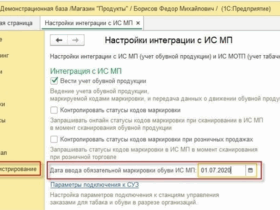








Оставить коммент.